Первым шагом к устранению любой сетевой проблемы является проверка связи с IP-адресом. Для этого вам нужно знать IP-адрес устройства или, в некоторых случаях, IP-адрес всех устройств в сети. Есть несколько способов сделать это, и это полностью зависит от типа используемой вами ОС. Итак, вот способы найти IP-адреса других устройств в вашей сети, будь то Windows, Android, iOS, Ubuntu или macOS.
Найдите IP-адрес других устройств в вашей сети
В этой статье мы рассмотрим способы определения частных IP-адресов устройств. Поскольку общедоступный IP-адрес всех устройств в одной сети остается неизменным, то есть IP-адресом вашего маршрутизатора. В случае, если вы удивитесь словам публичный и частный IP-адрес, это довольно просто. У нас есть подробная статья о разнице между публичным и частным IP и о том, как найти IP-адрес вашего собственного устройства.
1. Как найти IP-адрес в cmd для сети
Самый простой способ сделать это в Windows – через командную строку. Чтобы открыть командную строку, введите «cmd» в меню «Пуск». Когда вы увидите командную строку, щелкните ее правой кнопкой мыши и выберите «Запуск от имени администратора».
HOW ? / Как узнать свой IP-адрес через командную строку. (Cmd)
Программы для Windows, мобильные приложения, игры — ВСЁ БЕСПЛАТНО, в нашем закрытом телеграмм канале — Подписывайтесь:)
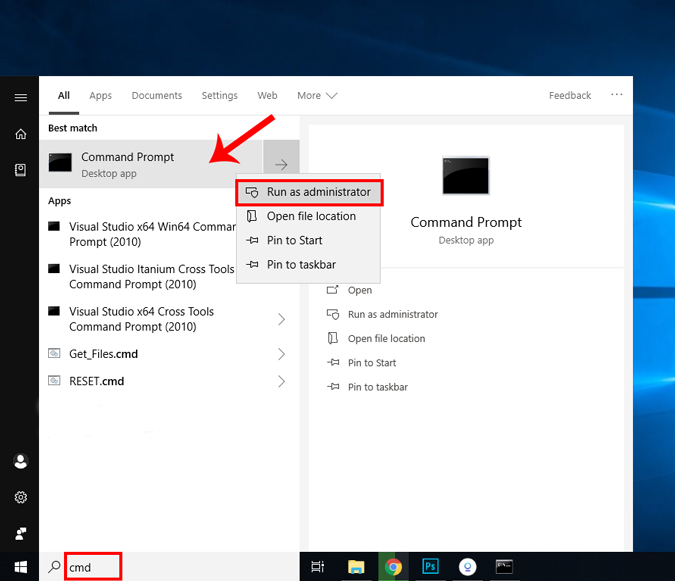
Если вы используете Windows 10, вы можете напрямую запустить командную строку от имени администратора. Просто щелкните правой кнопкой мыши значок «Пуск» и выберите «Командная строка (администратор)».

Когда вы получите окно командной строки, введите следующую команду.
арп – а
Это отобразит весь список записей ARP. Если вам интересно, ARP – это сетевая утилита, которая отслеживает все частные IP-адреса в сети.

Найдите IP-адреса всех устройств в сети с помощью приложения для Windows
Поиск IP-адресов через командную строку может быть самым простым, но не самым интуитивным способом. Если вы плохо разбираетесь в командной строке, вам следует скачать эту утилиту Nirsoft под названием Наблюдатель за беспроводной сетью. У приложения есть портативная версия, а также exe.
Как только вы открываете приложение, оно начинает сканирование вашей сети. Подождите немного, и он перечислит активные соединения в вашей сети. Приложение отобразит все компьютеры, смартфоны и устройства умного дома, которые в данный момент подключены к сети. Наряду с именем устройства и IP-адресом он также представляет другую важную информацию, такую как MAC-адрес, информация об устройстве и т. Д., А также его IP-адрес.
Прочтите: Полезные утилиты NirSoft, которые должен попробовать каждый пользователь Windows
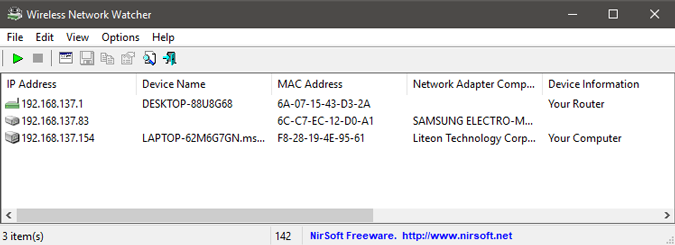
2. Найдите все IP-адреса в сети в Ubuntu.
Если вы работаете с Ubuntu или любой ОС на базе Unix, то следующие способы. Вы можете узнать IP-адрес с помощью утилиты arp на терминале. Чтобы открыть терминал, щелкните правой кнопкой мыши в любом месте рабочего стола и выберите «Открыть терминал».

Кроме того, вы также можете нажать кнопку «Действия» в верхнем левом углу. Появится панель поиска. Введите Терминал на нем и щелкните значок Терминала, когда он появится.


Когда откроется окно терминала, введите следующую команду.
arp -a
Другой интуитивно понятный способ сделать это – через графический интерфейс. Вам необходимо установить инструмент под названием Angry IP Scanner. Чтобы установить Angry IP Scanner, вам нужно добавить запись в репозиторий APT. APT (Advanced Packaging Tool) затем сможет получить Angry IP Scanner из этого конкретного места. Чтобы добавить запись в репозиторий, введите следующую команду
sudo add-apt-repository ppa: upubuntu-com / сеть 
Если у вас возникли проблемы с установкой IP-сканирования, убедитесь, что вы отключили проверку подписей gpg. Вы можете сделать это с помощью следующей команды.
sudo apt-get –allow-unauthenticated upgrade
После успешного добавления записи нам нужно обновить репозиторий apt-get. Для этого введите следующую команду
sudo apt-get update 
После успешного обновления репозитория apt мы можем установить приложение Angry IP Scanner. Введите следующую команду, чтобы получить и установить приложение
sudo apt установить ipscan

В качестве альтернативы, если у вас есть браузер, вы также можете выбрать установку из Сайт Angry IP Scanner прямо. Как только вы запустите приложение, оно появится в сети, к которой вы подключены. Как только он будет завершен, вы увидите активные подключения в вашей сети.

Он имеет расширенные инструменты, такие как открытие FTP, Telnet, SSH-соединения для любого из IP-устройств. Одна вещь, которой ему не хватает, – это невозможность отображать имена хостов для устройств. Большинство устройств обозначаются как N / A в имени хоста. Однако это можно выяснить с помощью команды host, но это требует дополнительных действий.
Читайте: Как использовать Angry IP Scanner – Руководство для начинающих
3. Как узнать, кто подключен к моему Wi-Fi на macOS
В macOS действия очень похожи на действия в Ubuntu. Чтобы узнать IP-адреса других устройств в вашей сети через командную строку, нам нужно сначала открыть терминал. Для этого нажмите Cmd + Space, чтобы активировать поиск Spotlight. Введите «Терминал» в строке поиска. Когда появятся результаты поиска, щелкните значок терминала.
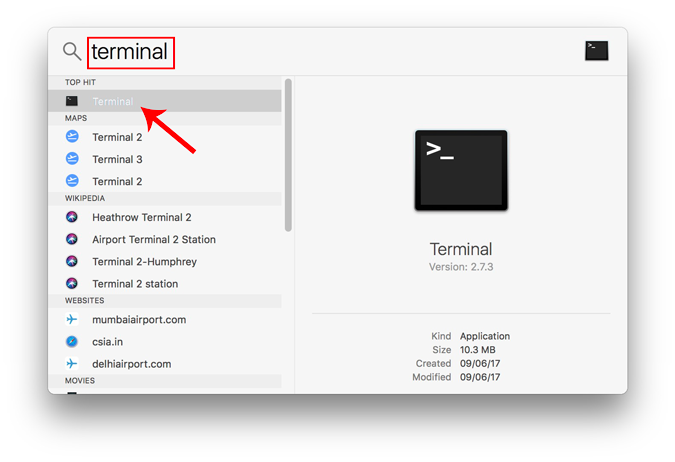
Когда откроется окно терминала, введите следующую команду.
arp -a
Это будет список IP-адресов в вашей локальной сети с их MAC-адресами. IP-адреса указаны в круглых скобках, за которыми следует MAC-адрес.

Вы не можете увидеть имя хоста (имя компьютера или смартфона) в командной строке. Для этого вам нужно будет выполнить поиск хоста отдельно для каждого IP. Например, если мне нужно найти имя хоста 192.168.1.105, я должен выполнить следующую команду

Если команды кажутся слишком трудными, вы можете загрузить бесплатное программное обеспечение из Mac App Store под названием Сканирование LAN. Это приложение будет перечислять IP-адреса, подключенные к локальной сети, а также другие детали, такие как MAC-адреса, поставщик и т. Д. Это приложение не захватывает имена хостов, такие как Wireless Network Watcher. Чтобы получить имена хостов устройств, вам необходимо получить премиум-вариант. Его можно приобрести за единовременную плату в размере 7 долларов.

4. Android и iOS
На Android и iOS нет собственного способа проверить IP-адреса всех устройств в сети. Следовательно, для этого вам нужно будет загрузить стороннее приложение. Fing – это мощная сетевая утилита, доступная как для Android, так и для iOS, которая позволяет сканировать вашу сеть. Все, что вам нужно сделать, это открыть приложение, и оно автоматически начнет сканирование всех устройств в вашей сети. Вы увидите все их IP-адреса, их имена.
В отличие от всех других приложений, которые мы тестировали для Windows и Mac, Fing был единственным, кто мог определить марки и модели ваших подключенных устройств. Он даже может получить значок устройства – будь то iPhone, MacBook, маршрутизатор или принтер и т. Д.


Помимо сканирования IP-адресов, вы также можете пропинговать их или увидеть открытые порты на конкретном устройстве.
5. Маршрутизатор
Один из самых популярных способов проверить, кто подключен к вашей сети Wi-Fi, – использовать веб-интерфейс вашего маршрутизатора.

Если у вас есть доступ к веб-интерфейсу маршрутизатора, вы можете просто войти на веб-портал и проверить. Адрес веб-портала, имя пользователя и пароль в большинстве случаев печатаются за маршрутизатором. Если у вас нет физического доступа к маршрутизатору, URL-адрес веб-портала – это в основном адрес шлюза ПК. Чтобы найти это, откройте командную строку и введите следующую команду.
ipconfig | findstr “Шлюз по умолчанию”
Имя пользователя и пароль по умолчанию зависят от производителя маршрутизатора. Чаще всего используется имя пользователя и пароль «admin». Если это не сработает для вас, посетите официальный сайт производителя, чтобы получить учетные данные по умолчанию.
После того, как вы вошли в систему, обратите внимание на опцию Wireless или DHCP. Нам нужно перейти к списку DHCP-клиентов. На этой странице вы можете увидеть весь список устройств, подключенных к сети, с указанием их имени клиента и MAC-адреса. Вы также можете заблокировать определенные устройства из этого интерфейса. Чтобы узнать больше об этом, ознакомьтесь с нашей статьей о том, как заблокировать кого-либо из вашей сети.

Этот подход хорош тем, что вам не нужно устанавливать какое-либо программное обеспечение, потому что вы можете получить доступ к своему маршрутизатору с любого устройства. Однако единственным недостатком является то, что вам необходимо знать учетные данные маршрутизатора. Если вы находитесь в рабочей среде, возможно, у вас нет доступа к этим сведениям для входа на страницу администратора маршрутизатора. В этом случае вам придется использовать методы, упомянутые выше.
Последнее слово
Как только вы нашли IP-адреса устройств в вашей сети. Вы можете начать настраивать свою сеть соответствующим образом. Вы можете начать назначать статические IP-адреса своему устройству, настраивать SSH, получать удаленный доступ к компьютеру и т. Д.
Программы для Windows, мобильные приложения, игры — ВСЁ БЕСПЛАТНО, в нашем закрытом телеграмм канале — Подписывайтесь:)
Источник: ozki.ru
Как найти свой IP-адрес в Debian
Это руководство предназначено для начинающих пользователей Linux. В нём показано 6 различных способов найти IP-адрес вашей локальной сетевой карты с помощью командной строки, а также рабочего стола GNOME в Debian.
IP-адрес — это уникальный идентификатор, присваиваемый любой системе, подключенной к сети или Интернету, для идентификации и связи. Это очень важная информация, которую нужно знать, чтобы настроить приложения, связанные с сетью, устранить неполадки в сети и разрешить другим пользователям доступ к вашей системе для совместного использования ресурсов.
Обычно существует два типа IP-адресов для сетевых устройств: внешний IP-адрес и внутренний IP-адрес. Внешний IP-адрес — это адрес, который вы получаете при подключении к Интернету и который присваивается вашему маршрутизатору поставщиком услуг Интернета. Внутренний IP-адрес — это адрес, присваиваемый вам маршрутизатором или интернет-устройством, которое позволяет вам подключаться к Интернету.
В этой статье мы расскажем, как найти внутренний IP-адрес в операционной системе на базе Debian. В основном есть два метода его поиска: через графический интерфейс и через командную строку. Мы опишем оба метода и различные команды. Команды, описанные в этой статье, также работают в Ubuntu и Linux Mint.
Поиск внутреннего IP через графический интерфейс
В операционной системе на базе Debian мы можем использовать графический метод, чтобы найти внутренний IP-адрес, назначенный нашей системе. Для этого нажмите на значок сети в правом верхнем углу рабочего стола. Когда появится меню, нажмите на опцию Wired. Следующий скриншот иллюстрирует это.
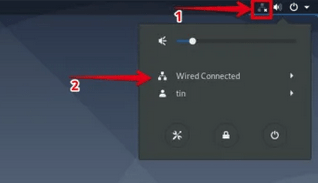
Затем нажмите на опцию Настройки сети.
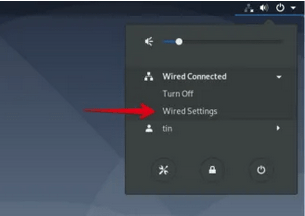
Откроется окно сетевых настроек. Чтобы просмотреть настройки проводного или беспроводного соединения, нажмите на значок шестерёнки перед подключённым интерфейсом.

Здесь будут отображены подробные настройки сетевого интерфейса, включая внутренний IP-адрес, MAC-адрес, маршрут по умолчанию и информацию DNS.
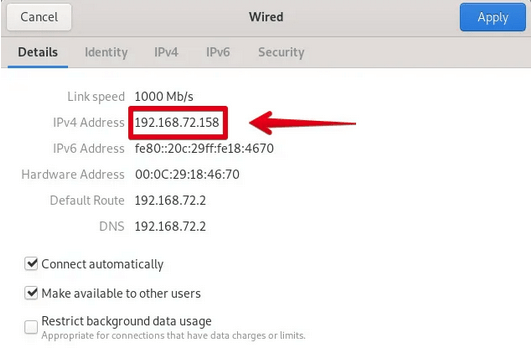
Поиск IP-адреса через командную строку
Найти внутренний IP через командную строку гораздо проще, чем графическим методом, поскольку вам не нужно перемещаться по различным окнам. Мы рассмотрим различные команды, которые вы можете использовать для поиска внутреннего IP.
Сначала нам нужно запустить приложение терминала. Для этого перейдите на вкладку «Деятельность» в левом верхнем углу рабочего стола. Затем введите терминал в строке поиска. Когда появится значок терминала, нажмите на него, чтобы запустить его.

После того как терминал откроется, попробуйте использовать следующие команды по очереди, чтобы найти внутренний IP-адрес.
Способ № 1: Использование команды IP-адрес
В этом методе вы можете использовать команду IP различными способами, чтобы найти внутренний IP-адрес вашей системы. В терминале введите ip a, ip addr или ip address:
ip a
Вывод будет выглядеть примерно так, как показано ниже:
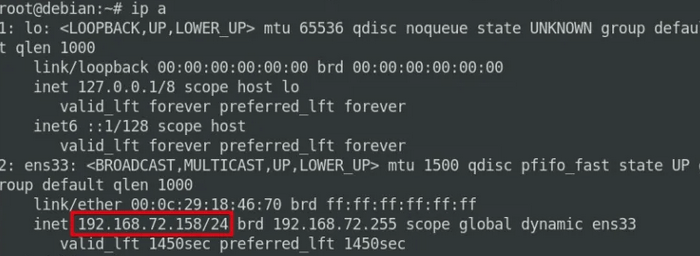
Из приведенного выше результата вы можете увидеть IP-адрес в выделенном прямоугольнике вместе с другой информацией.
Способ № 2 Использование команды ifconfig
ifconfig — это наиболее используемая команда в различных дистрибутивах Linux, но сейчас она устарела и поэтому отсутствует в последней версии Debian OS. Тем не менее, мы всё ещё можем использовать её. Для этого нам нужно установить её с помощью команды apt-get. Для этого откройте Терминал и выполните следующую команду:
apt install net-tools
После установки введите следующую команду, чтобы найти IP-адрес.
/sbin/ifconfig
Эта команда отображает IP-адреса всех активных сетевых интерфейсов, а также другую информацию.
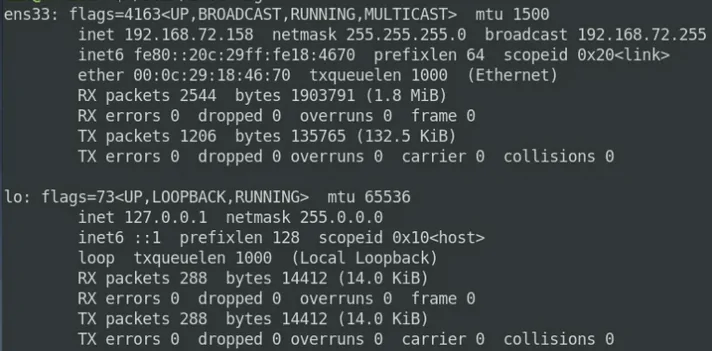
Чтобы посмотреть IP-адрес конкретного интерфейса, используйте следующий синтаксис команды. Обязательно замените имя_интерфейса на имя вашего интерфейса, например, ens33, eth0 и т.д.
/sbin/ifconfig [имя_интерфейса]
В приведенном ниже выводе вы можете увидеть IP-адрес в выделенном красным прямоугольнике.
/sbin/ifconfig ens33
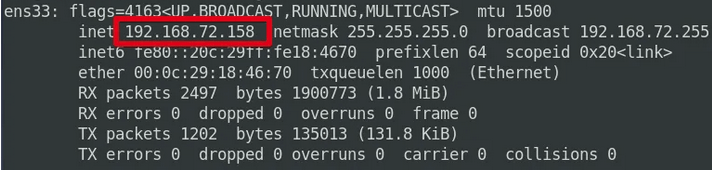
Способ № 3 Использование команды IP route
Команда IP route или ip r на самом деле используется для отображения таблицы маршрутизации в Linux. Однако мы также можем использовать ее для поиска внутреннего IP-адреса. Для этого откройте Терминал и введите в него следующую команду:
ip r
В приведенном ниже выводе вы можете увидеть IP-адрес системы.

Способ № 4 Использование команды hostname
Команда hostname на самом деле используется для отображения имени хоста системы. Однако мы также можем использовать ее для отображения IP-адреса нашей системы. Для этого откройте Терминал и введите hostname, за которым следует символ -I, как показано ниже:
hostname -I
![]()
5. Использование команды nmcli
Nmcli — это инструмент командной строки, который используется для управления NetworkManager. Вы можете использовать его для отображения IP-адреса сетевого устройства вместе с его статусом. Чтобы использовать эту команду, откройте Терминал и введите следующую команду:
nmcli -p device show
Из приведенного ниже вывода вы можете увидеть IP сетевого интерфейса и другие подробности.
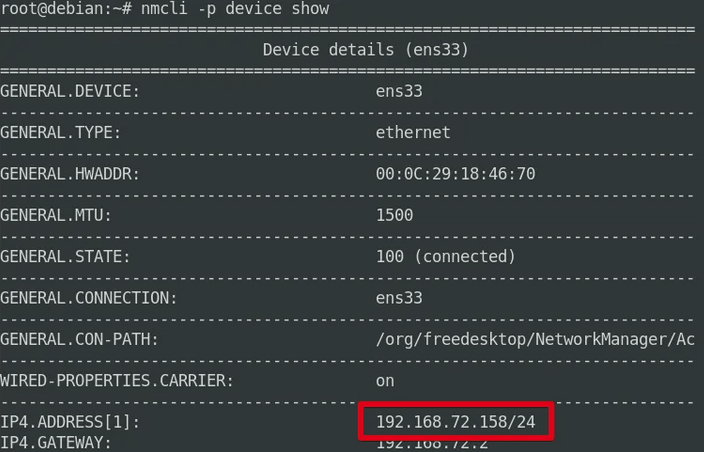
На скриншоте отмечен IP-адрес.
Заключение
Теперь мы узнали, как найти внутренний IP-адрес в операционной системе на базе Debian. Вы можете использовать либо графический интерфейс пользователя, либо различные методы командной строки, описанные выше. Эти методы также могут быть применены к другим дистрибутивам Linux.
Похожие записи:
- 3 Музыкальных медиаплеера для терминала Debian
- Проверить версию Linux
- Настройка сети в Debian 11
- Очистка кэша DNS в Debian 11
- Найти локальный IP-адрес в Debian
- Как настроить сервер и клиент NFS в Debian 10
- Как настроить путь JAVA_HOME в Debian 11
Источник: g-soft.info
Как посмотреть IP в сети через cmd?
Откройте CMD: для этого одновременно нажмите [Win] + [R]. В появившемся окне введите «cmd» и подтвердите выбор, нажав на «OK». Теперь введите «ipconfig» в командной строке. Ваш IP-адрес можно найти в поле «IPv4-адрес».
Как узнать IP адреса всех устройств в сети через cmd?
- Введите ipconfig (или ifconfig на Linux) в командной строке. Это даст вам адрес IP вашей собственной машины. .
- Пропингуйте свой широковещательный адрес IP ping 192.168.1.255 (может потребоваться -b на Linux)
- Теперь наберите arp -a .
Как узнать IP адреса компьютеров в сети?
- Нажмите в левом нижнем углу на .
- Напишите cmd и нажмите Enter.
- В командной строке напишите ipconfig и нажмите Enter.
- Найдите поле Основной шлюз с локальным IP-адресом.
Как посмотреть айпи через cmd?
Выберите Пуск => Все программы => Стандартные, а затем выберите Командная строка. Введите команду ipconfig (C:>ipconfig) и нажмите ENTER. Проверьте IP-адрес и маску подсети. Введите exit (C:>exit) и нажмите клавишу ENTER, чтобы закрыть командную строку.
Как посмотреть список компьютеров в сети?
Чтобы узнать имя компьютера по ip адресу в локальной сети необходимо в вашей операционной системе нажать пуск — выполнить, после чего напишите cmd. В открытом окне командной строки напишите команду ipconfig. Вывод этой команды покажет напротив поля желаемый ip-адрес компьютера.
Как найти все устройства в локальной сети?
- Скачайте Network IP Scanner из Google Play.
- Запустите утилиту, — сканирование сети начнётся автоматически. .
- Выберите из списка устройство, которое хотите проверить, и нажмите Tools.
- Нажмите PING to host.
- Посмотрите результат проверки в открывшемся окне.
Как узнать IP адрес устройства в сети?
Определить IP конкретного компьютера, подключённого к локальной сети, получится, если вам известно его имя. Для этого откройте «Командную строку» и введите с клавиатуры «ping -a», указав имя через пробел — в строке будет указан адрес. Другой вариант: «ping NAME», где NAME — имя компьютера.
Как узнать свободный IP адрес в сети?
- Убедитесь, что у вас установлена утилита nmap. Если нет, то установите ее.
- Откройте Терминал и выполните команду: $ ifconfig. .
- Выполняем команду: nmap -v -sP 10.0.2.15/24 | grep down которая и покажет все неиспользуемые IP-адреса в сети (исключая IP-адрес нашего компьютера):
Как узнать чужой IP адрес?
- В строке поиска меню «Пуск» введите «cmd» и подтвердите действие, нажав [Enter]. .
- Введите «ping example.com».
Как Пропинговать все адреса в сети?
В командной строке набираем команду: ping 192.168.1.1 -t.
Если у маршрутизатора ip -адрес — 192.168.0.1 (как в случае с маршрутизаторами D-Link), то команда должна быть: ping 192.168.0.1 –t. Этот результат говорит о том, что ip -адрес доступен и приходят ответы на ICMP-запросы.
Как найти IP адрес?
Чтобы узнать внутренний IP компьютера, вы можете использовать команду ipconfig в командной строке Windows или команду ifconfig в системах Linux.
Как узнать свой IP адрес?
Чтобы узнать IP компьютера в локальной сети, нужно набрать команду ipconfig в командной строке.
Как узнать какой у тебя порт?
- Откройте командную строку
- Введите ipconfig.
- Далее введите netstat -a, после чего откроется список ваших номеров портов
Как узнать свое имя хоста?
- Откройте окно командной строки, выбрав Пуск > (Все) Программы > Стандартные > Командная строка. Примечание. .
- Введите ipconfig /all и нажмите клавишу ENTER. Имя хоста отображается в верхней части в области Настройка протокола IP для Windows.
Как увидеть все компьютеры в локальной сети?
- Зайдите в командную строку, сочетанием клавиш Win+R и введите команду cmd;
- В открывшемся окне, введите ping «ip нужного вам компьютера» (например, ping 192.168.1.1);
- При активном подключении компьютера к сети потери пакетов быть не должно.
Как узнать сколько компьютеров в локальной сети?
- Откройте командную строку одним из способов (например, через меню Пуск).
- Введите команду ipconfig /all и выполните ее, нажав клавишу Enter. Команда отобразит информацию обо всех сетевых подключениях вашего устройства.
Источник: topobzor10.ru
